Greška kršenja DPC Watchdog-a? Evo kako to popraviti!!
Miscelanea / / November 28, 2021
DPC Watchdog Violation je greška plavog zaslona smrti (BSOD) koja je vrlo česta među korisnicima Windows 10. DPC je skraćenica od Deferred Procedure Call i ako dođe do kršenja DPC Watchdog-a, to znači da nadzorni pas otkriva da DPC radi predugo i stoga zaustavlja proces kako bi se izbjeglo oštećenje vaših podataka ili vaših podataka sustav. Pogreška se javlja zbog nekompatibilnih upravljačkih programa, a iako je Microsoft izdao ažuriranja za rješavanje problema, čak se i tada malo korisnika još uvijek suočava s problemom.
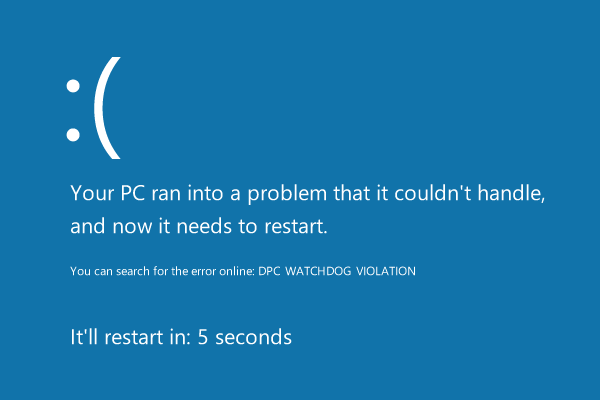
Sada postoji mnogo upravljačkih programa u sustavu Windows 10 i bilo bi nemoguće provjeriti svaki drugi upravljački program, stoga mnogi korisnici preporučuju čistu instalaciju sustava Windows 10. Ali to bi trebalo biti posljednje sredstvo za korisnike jer postoji mnogo drugih načina na koje možete riješiti problem. Dakle, bez gubljenja vremena, pogledajmo kako zapravo popraviti pogrešku DPC Watchdog Violation u sustavu Windows 10 uz pomoć dolje navedenog vodiča za rješavanje problema.
Sadržaj
- Popravite pogrešku kršenja DPC Watchdog u sustavu Windows 10
- Metoda 1: Provjerite je li Windows ažuriran
- Metoda 2: Ažurirajte upravljačke programe IDE ATA/ATAPI kontrolera
- Metoda 3: Onemogućite brzo pokretanje
- Metoda 4: Pokrenite SFC i CHKDSK
- Metoda 5: Pokrenite program za provjeru upravljačkog programa
- Metoda 6: Pokušajte s vraćanjem sustava
- Metoda 7: Deinstalirajte upravljačke programe zaslona
- Metoda 8: Popravak Instalirajte Windows 10
Popravite pogrešku kršenja DPC Watchdog u sustavu Windows 10
Biti siguran za stvoriti točku vraćanja za slučaj da nešto krene po zlu.
Metoda 1: Provjerite je li Windows ažuriran
1. Pritisnite Windows tipka + I za otvaranje Postavke, a zatim kliknite na Ažuriranje i sigurnost.

2. S lijeve strane klikne na izbornik Windows Update.
3. Sada kliknite na "Provjerite ima li ažuriranja” da biste provjerili postoje li dostupna ažuriranja.

4. Ako su ažuriranja na čekanju, kliknite na Preuzmite i instalirajte ažuriranja.

5. Nakon što se ažuriranja preuzmu, instalirajte ih i vaš će Windows postati ažuran.
Metoda 2: Ažurirajte upravljačke programe IDE ATA/ATAPI kontrolera
1. Pritisnite tipku Windows + R, a zatim upišite devmgmt.msc i pritisnite Enter da otvorite Upravitelj uređaja.

2. Proširiti IDE ATA/ATAPI kontroleri a zatim desnom tipkom miša kliknite svoj uređaj i odaberite Ažurirajte upravljački program.

3. Odaberi Pregledaj moje računalo za softver upravljačkog programa.

4. Na sljedećem ekranu kliknite na "Dopustite mi da odaberem s popisa dostupnih drajvera na mom računalu”.

5. Odaberite Standardni SATA AHCI kontroler s popisa i kliknite Sljedeći.

6. Pričekajte da se instalacija završi, a zatim ponovno pokrenite računalo.
Nakon ponovnog pokretanja sustava provjerite jeste li u mogućnosti Popravite pogrešku kršenja DPC Watchdog u sustavu Windows 10, ako ne onda nastavite.
Metoda 3: Onemogućite brzo pokretanje
1. Pritisnite tipku Windows + R zatim upišite control i pritisnite Enter za otvaranje Upravljačka ploča.

2. Kliknite na Hardver i zvuk zatim kliknite na Mogućnosti napajanja.

3. Zatim u lijevom oknu prozora odaberite “Odaberite što rade tipke za napajanje.“

4. Sada kliknite na “Promijenite postavke koje trenutno nisu dostupne.“

5. Poništi kvačicu “Uključite brzo pokretanje” i kliknite na Spremi promjene.

6. Ponovno pokrenite računalo i provjerite jeste li u mogućnosti Popravite grešku kršenja DPC Watchdog u sustavu Windows 10.
Metoda 4: Pokrenite SFC i CHKDSK
1. Otvorena Naredbeni redak. Korisnik može izvršiti ovaj korak traženjem 'cmd' a zatim pritisnite Enter.

2. Sada upišite sljedeće u cmd i pritisnite enter:
Sfc /scannow. sfc /scannow /offbootdir=c:\ /offwindir=c:\windows

3. Pričekajte da se gornji postupak završi i nakon što završite, ponovno pokrenite računalo.
4. Dalje, trči CHKDSK za ispravljanje pogrešaka datotečnog sustava.
5. Pustite da se gornji proces dovrši i ponovno pokrenite računalo da biste spremili promjene.
Metoda 5: Pokrenite program za provjeru upravljačkog programa
Ova metoda je korisna samo ako se možete prijaviti u svoj Windows obično ne u sigurnom načinu rada. Dalje, pobrinite se da stvoriti točku za vraćanje sustava.

Trčanje Potvrda vozača u redu Popravite grešku kršenja DPC Watchdog u sustavu Windows 10. To bi eliminiralo sve konfliktne probleme s upravljačkim programom zbog kojih može doći do ove pogreške.
Metoda 6: Pokušajte s vraćanjem sustava
1. Pritisnite tipku Windows + R i upišite”sysdm.cpl” zatim pritisnite enter.

2. Odaberite Zaštita sustava karticu i odaberite Vraćanje sustava.

3. Kliknite Dalje i odaberite željeno Točka vraćanja sustava.

4. Slijedite upute na zaslonu da biste dovršili vraćanje sustava.
5. Nakon ponovnog pokretanja, možda ćete moći Popravite grešku kršenja DPC Watchdog u sustavu Windows 10.
Metoda 7: Deinstalirajte upravljačke programe zaslona
1. Desnom tipkom miša kliknite svoju NVIDIA grafičku karticu u upravitelju uređaja i odaberite Deinstaliraj.

2. Ako se zatraži potvrda, odaberite Da.
3. Tip Upravljačka ploča u traci za pretraživanje i pritisnite enter

4. Na upravljačkoj ploči kliknite na Deinstalirajte program.

5. Sljedeći, deinstalirajte sve što je vezano uz Nvidiu.

6. Ponovno pokrenite sustav da biste spremili promjene i ponovno preuzmite postavku s web stranice proizvođača.
5. Nakon što ste sigurni da ste sve uklonili, pokušajte ponovno instalirati drajvere. Postavka bi trebala raditi bez ikakvih problema.
Metoda 8: Popravak Instalirajte Windows 10
Ova metoda je posljednje sredstvo jer ako ništa ne uspije, onda će ova metoda sigurno popraviti sve probleme s vašim računalom. Popravak Instalirajte pomoću nadogradnje na mjestu kako biste popravili probleme sa sustavom bez brisanja korisničkih podataka prisutnih u sustavu. Stoga slijedite ovaj članak da biste vidjeli Kako jednostavno popraviti Instalirajte Windows 10.
Preporučeno za tebe:
- Rješavanje problema Windows ne može pronaći ili pokrenuti kameru
- Popravite WHEA_UNCORRECTABLE_ERROR u sustavu Windows 10
- Kako popraviti sam problem s promjenama rezolucije zaslona
- Popravite Windows ne može se instalirati na disk 0
To je to što ste uspješno imali Popravite pogrešku kršenja DPC Watchdog u sustavu Windows 10 ali ako još uvijek imate bilo kakvih pitanja u vezi s ovim postom, slobodno ih postavite u odjeljku komentara.



